Дву буквы ss: как скачивать с "Ютуба" видео
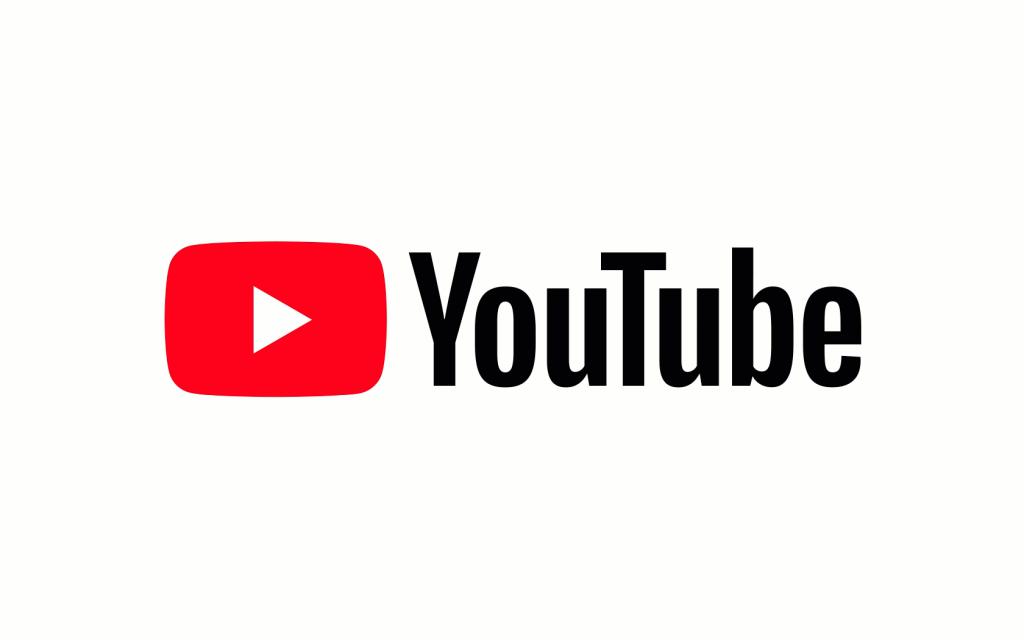
"Ютуб" - это очень популярная в наши дни, быстро развивающаяся видеохостинговая компания. Ежедневно на "Ютубе" просматривается более двух миллиардов видео. Но когда дело доходит до загрузки понравившихся видео, у людей возникают проблемы. Многие пользователи задумываются над тем, как скачивать видео с "Ютуба". Ss - ответ на этот вопрос. При помощи этих двух букв можно сохранить видеозапись на свой компьютер или смартфон. В этой статье подробно описаны и показаны поэтапно способы сохранения видео на компьютер, смартфон и айфон.
Скачать видео на компьютер
Допустим, вам понравилось видео на YouTube. И вы думаете о том, как скачать с "Ютуба" на компьютер. Ss youtube.com - вот комбинация слов, которые нужно ввести в адресную строку. Рассмотрим этот вариант подробнее:
- Первым делом заходим на "Ютуб" и находим нужное видео.
- Вписываем в адресную строку перед словом "Ютуб" две буквы: ss. Ссылка должна выглядеть так: ss youtube.com, а после нее все остается без изменений.
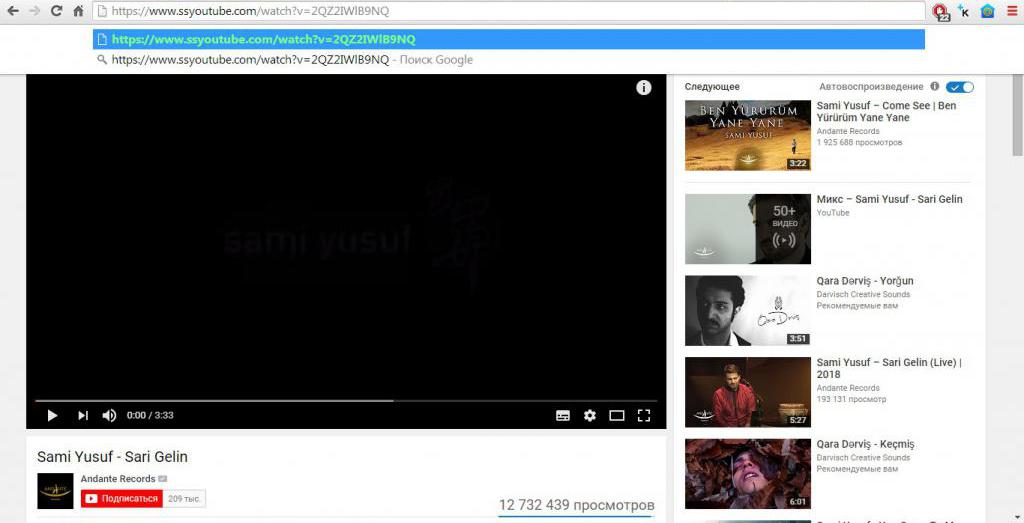
- Нажимаем Enter, нас перебрасывает на вкладку "Сэйвфром".
- Выбираем вариант "Скачать без установки расширения сэйвфром.нэт помощник" (можно скачать эту программу на ваш компьютер, а в будущем загружать видеозаписи через нее, но мы рассматриваем другой способ).
- Появляется окошко, в котором можно выбрать качество скачиваемого видео. Обычно автоматически ставится самое высокое (в данном случае это 720 пикселей), поэтому можно ничего не менять.
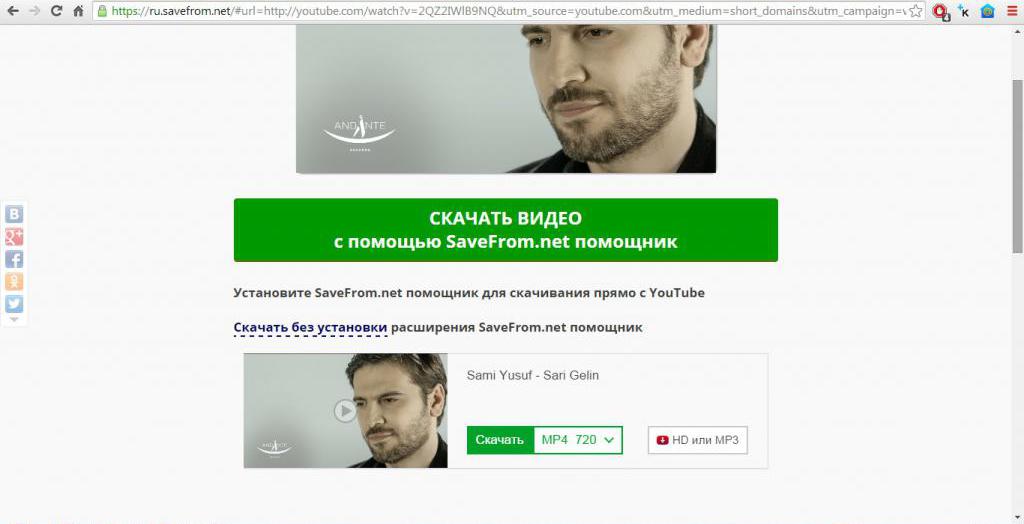
- Кликаем по зеленой кнопке "Скачать", видео сохраняется на ваш компьютер. Его можно будет найти в папке "Загрузки" в "Моем компьютере".
Вот так можно скачивать с "Ютуба" с ss. Все проще простого.
Без ss: как скачать видео с "Ютуба"
Другой способ загрузки видео на компьютер так же прост, как и первый:
- копируем ссылку на желаемое видео;
- заходим на сайт savedeo.online;
- вставляем ссылку в окно и нажимаем "Загрузить" (download);
- выбираемое желаемое разрешение и нажимаем "Загрузить".
Готово!
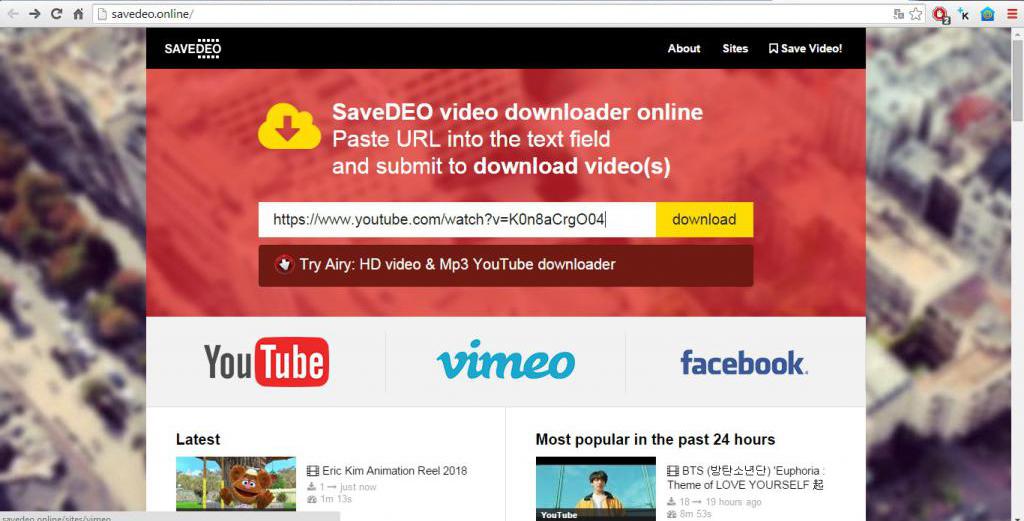
Скачать видео на смартфон
Как скачивать видео на компьютер, мы разобрались. Поговорим теперь о мобильных телефонах. Помогут ли в этом случае две заветные буквы ss скачивать с "Ютуба", как это было в случае с компьютером? Да, помогут.
На смартфон видео скачивается точно таким же образом. Но есть один нюанс: заходить на "Ютуб" нужно не через специальное приложение, а через браузеры "Опера", "Гугл Хром" или любые другие. Все остальное точно так же, как и с компьютером. Находим видео, вводим ssyoutube, переходим на сайт "Сэйвфром", нажимаем "Скачать".
Скачать видео на айфон
Можно ли на айфон сохранить видео при помощи ss? Или как скачивать с "Ютуба" на айфон? В этом случае все не так просто.
- Для того чтобы загрузить видео, нужно прежде скачать в App Store приложение Documents.
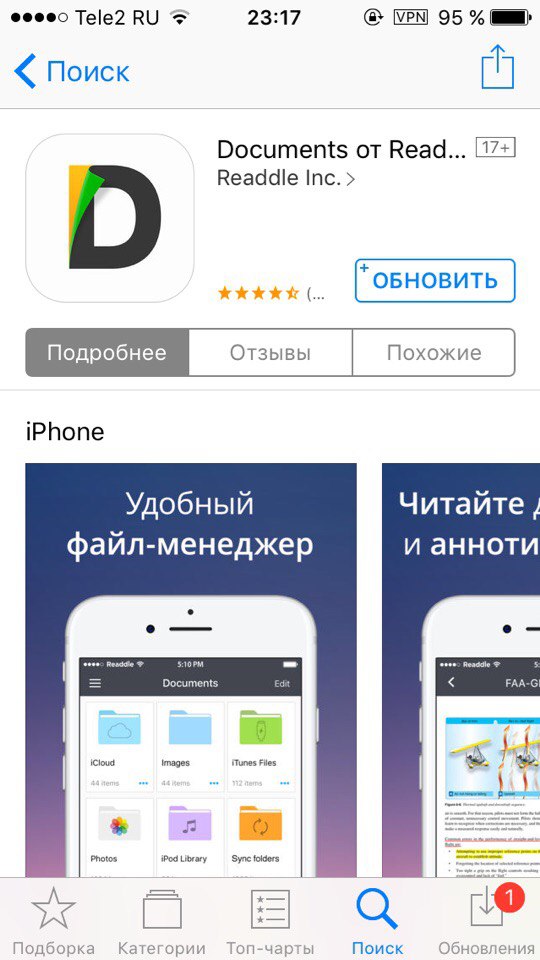
- Далее, через Safari заходим на "Ютуб", находим нужное видео.
- Точно так же, как и раньше, вводим ss перед словом "Ютуб".
- Нас перебрасывает на сайт "Сэйвфром", на котором нужно нажать на зеленую кнопку "Скачать".
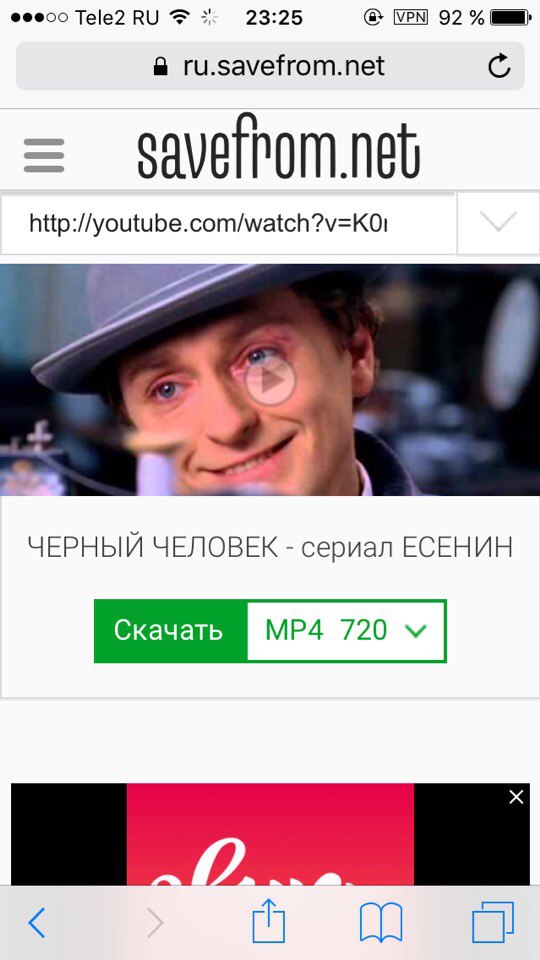
- Открывается видео. Ставим его на паузу и нажимаем на прямоугольник со стрелочкой вверх.
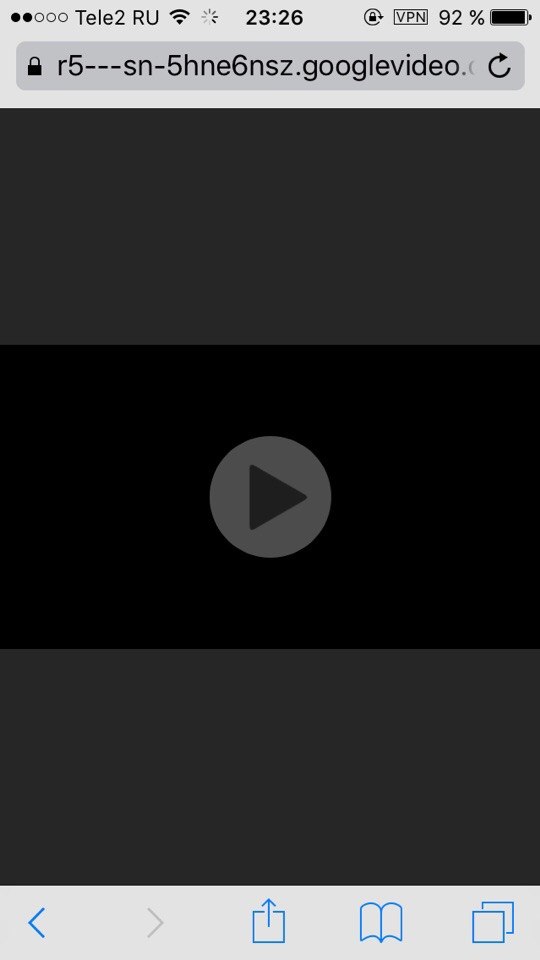
- Выбираем среди появившихся значков "Скопировать". Затем выходим из "Сафари".
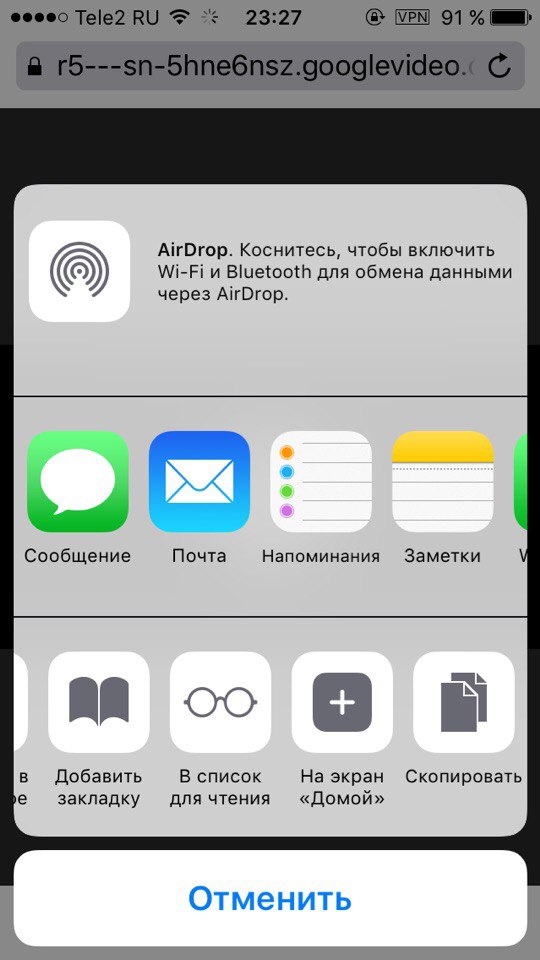
- Заходим в загруженное нами ранее приложение Documents. Нажимаем голубенький компас, который расположен справа в самом низу.
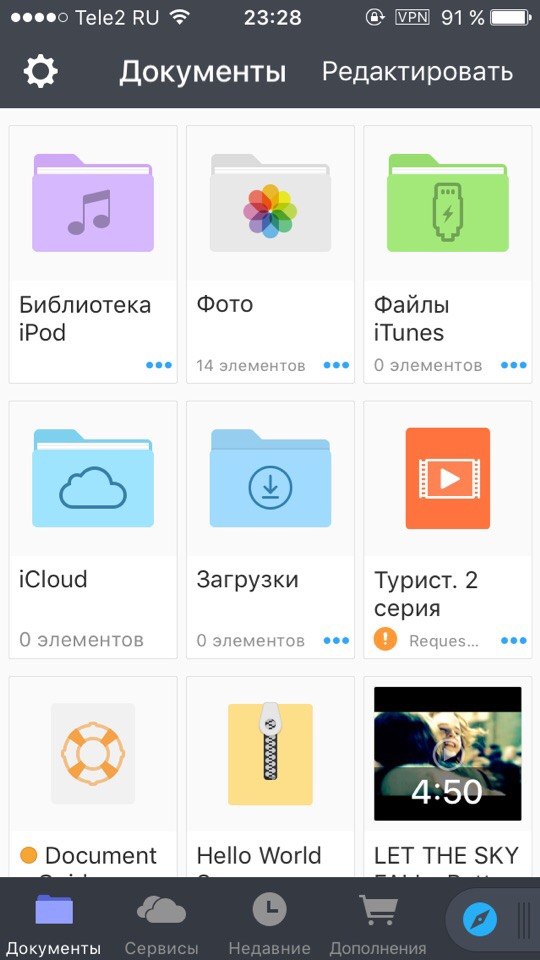
- Вставляем в появившееся окно скопированную ранее ссылку, нажимаем "Перейти".
- Меняем при желании название видео и нажимаем "Сохранить". Видеозапись скачивается.
- Можно нажать на значок со стрелочкой вниз и увидеть, сколько мегабайт осталось до конца загрузки.
- Когда загрузка закончилась, нажимаем на название видео, а когда оно открывается, нажимаем готово.
- Затем переходим в папку "Загрузки".
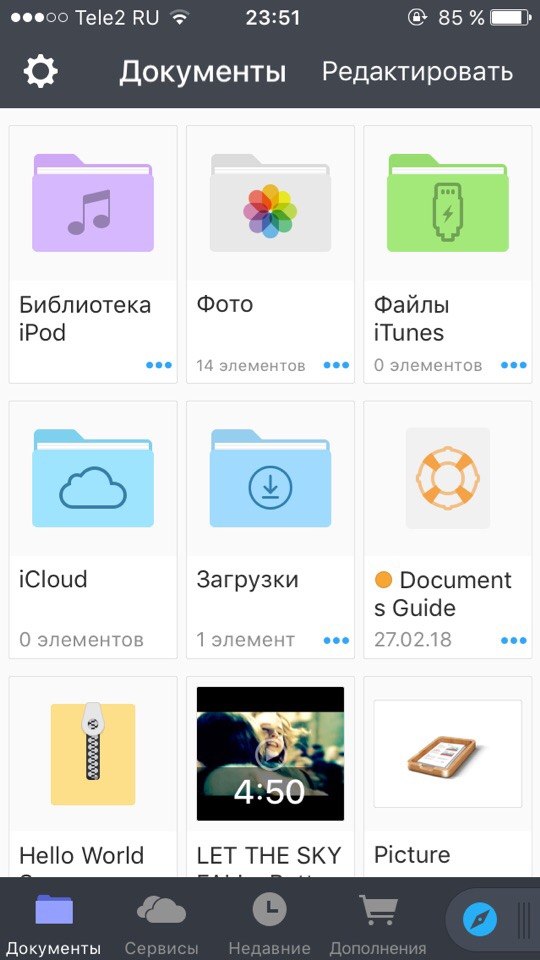
- Переносим видео на вкладку "Назад". Это сделать достаточно легко.
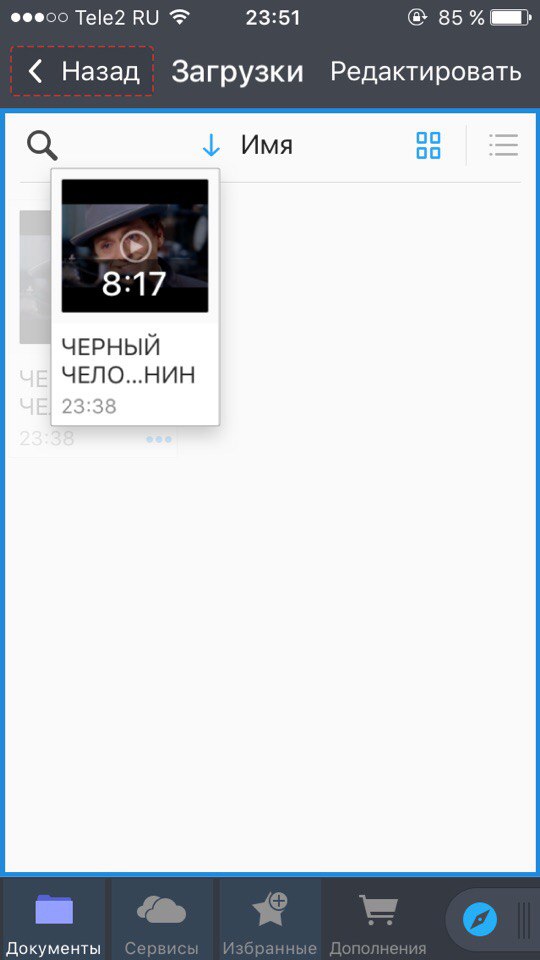
- Оно появляется в окне, где находятся другие папки.
- Отсюда переносим его в папку "Фото".
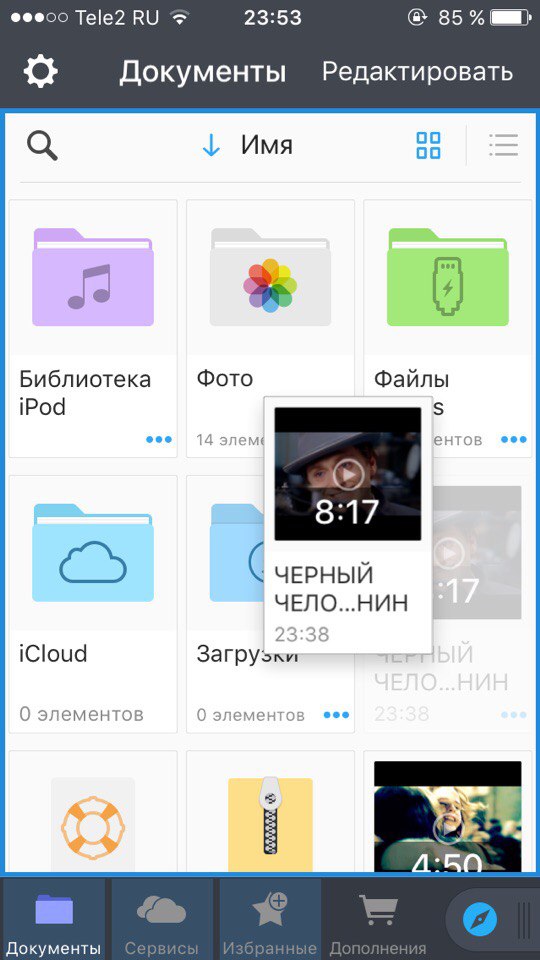
Вот и все. Теперь это видео можно найти в галерее (фотопленке).
Добавить видео с "Ютуба" в видеозаписи "Вконтакте"
Мы разобрались, как скачивать с "Ютуба" с ss, как скачивать без ss, а теперь поговорим о том, как добавить видео в "ВК". Для того чтобы в социальной сети "Вконтакте" добавить в свои видеозаписи видео с "Ютуба", нужно сделать следующее:
- Заходим на "Ютуб", находим нужное видео и копируем ссылку на него.
- Переходим в "Вконтакте", заходим в раздел "Видео". В верхнем правом углу находится синяя кнопка "Добавить видео" - нажимаем на нее.
- Всплывает окно, в котором нужно выбрать раздел "Добавить с другого сайта".
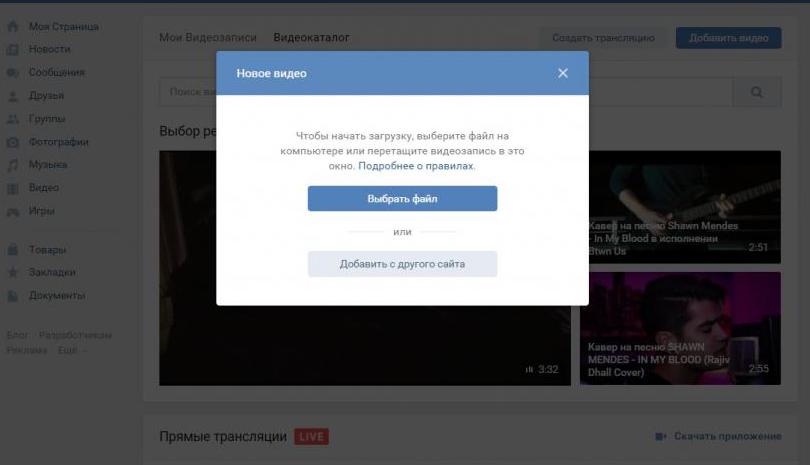
- В появившееся окно вставляем ссылку на нужное видео. С этим тоже не будет проблем.
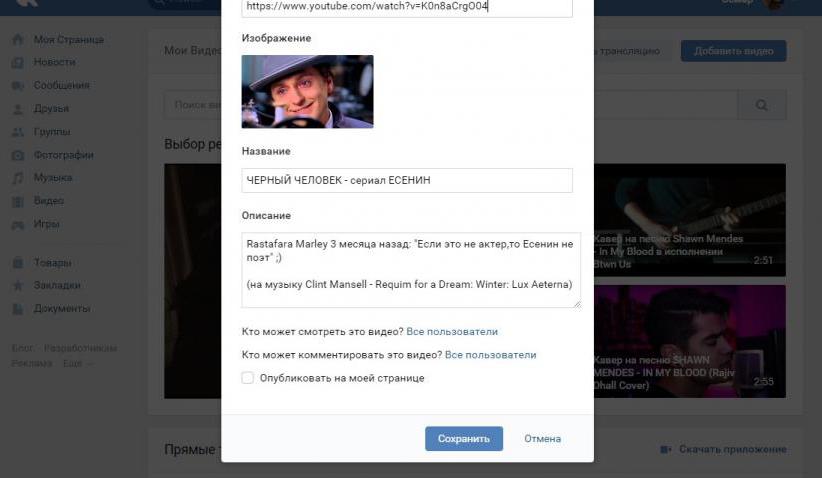
- Вписываем при желании новое название. Заполняем окно с описанием. Выбираем, кто может видеть и комментировать добавленное вами видео: можно сделать его как закрытым (видеть будете только вы), так и открытым друзьям или же всем пользователям социальной сети. Также можно поставить галочку в окне "Опубликовать на моей странице" - тогда видео сразу же после добавления в видеозаписи появится на вашей стене.
- Нажимаем "Сохранить". Видео добавлено в список ваших видеозаписей.
Вот так несложно можно скачать понравившееся вам видео с "Ютуба" на свой компьютер и телефон. На самом деле, способов много, но здесь представлены самые легкие из них - с ними справится любой. Скачивайте свои любимые видеоклипы, фильмы и смотрите их с удовольствием в любое время. Удачи!
Похожие статьи
- Как качать с "Ютуба" видео: практические советы
- Как скачивать с "Ютуба" на "Андроид"? Бесплатные программы для скачивания видео с "Ютуба"
- Как скачивать с рутуба: онлайн-сервисы и программы
- Как скачивать с ВК музыку и видео? Программа для скачивания с ВК
- Почему не работает "Ютуб"?
- Подлива к рису: варианты приготовления
- Как узнать пароль «ВКонтакте»: испытаем все возможные способы
